Instrument-Eigenschaften
Instrument-Eigenschaften
Spur-Eigenschaften anzeigen lassen
![]() Doppelklicken Sie mit Ihrer Maus auf die Notenzeilen eines Taktes, bis dieser grau hinterlegt ist.
Doppelklicken Sie mit Ihrer Maus auf die Notenzeilen eines Taktes, bis dieser grau hinterlegt ist.
![]() Klicken Sie mit der rechten Maustaste auf den Takt und wählen Sie nun "Zeile (Spur) wählen".
Klicken Sie mit der rechten Maustaste auf den Takt und wählen Sie nun "Zeile (Spur) wählen".
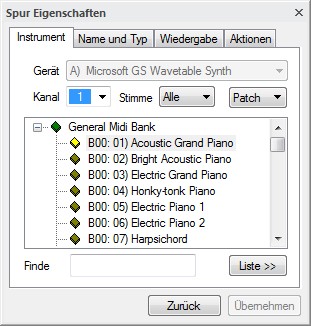
Benutzen Sie die Einstellungs-Möglichkeiten zur Festlegung des Instrumentes der gewählten Notenzeilen und zur Konfiguration der Ausgänge und Klänge.
Gerät und Kanal
Benutzen Sie die Gerät- und Kanal-Kontrollen, um das MIDI-Gerät und den MIDI-Kanal der ausgewählten Notenzeile einzustellen.
Jede Spur hat normalerweise ihren eigenen MIDI-Kanal, damit die Werte für Lautstärke, Panorama oder Programme nicht die anderen Spuren mit beeinflussen.
Sie sollten zuerst ein MIDI-Gerät für die ausgewählten Kanäle festlegen. Sie können in der Kanal-Kontrolle eine Liste der verfügbaren MIDI-Kanäle öffnen. Bereits genutzte MIDI-Kanäle werden in rot; dargestellt. Verfügbare Kanäle erscheinen dagegen in grün.
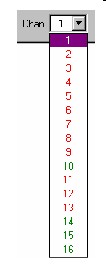
Die Gerät-Kontrolle könnte ausgegraut sein, wenn Sie die Option "Immer Standard-Gerät verwenden" aktiviert haben.
Sie sollten möglichst Konflikte zwischen den Spuren vermeiden, da dies die Wiedergabe negativ beeinflussen kann.
Stimme
Benutzen Sie die Stimme-Ausklapp-Liste, um die momentan im Eigenschaften-Dialog angezeigte Stimme zu wählen.
Die Veränderungen, die Sie vornehmen, werden nur auf Ihre derzeitige Stimm-Auswahl angewendet. Der Wert kann normalerweise auf „Alle“ oder eine bestimmte Stimme eingestellt werden. Es gibt aber Situationen, in denen Sie vielleicht unterschiedliche Klänge für die Stimmen einer Notenzeile verwenden wollen.
In einem Chorstück werden beispielsweise mehrere Stimmen in einer Notenzeile notiert, obwohl sie durch mehrere Sängergruppen gesungen werden. In diesen Fällen können Sie jeder Stimme ein eigenes Gerät/ Kanal/ Klang zuordnen.
Wenn Sie die Stimme-Kontrolle auf Alle setzen, werden alle vorherigen Einstellungen überschrieben.
Liste der Instrumente
Die Instrumenten-Liste zeigt alle verfügbaren Patches für das ausgewählte Instrument.
Instrument-Definitions-Dateien (IDF) werden zur besseren Lesbarkeit eingesetzt, damit nicht der Programm-Wechsel selbst, sondern ein Name wie “Oboe” angezeigt wird. In der Voreinstellung wird die Standard-GM-Tabelle verwendet.
Die meisten aktuellen MIDI-Geräte bieten mehr als die 128 Standard-Klänge an. Sie können die Voreinstellungen diesbezüglich ändern Danach können Sie aus dieser Liste auch die Instrumente Ihres speziellen Geräts anwählen.
Hinweis: Wenn Sie den FORTE-Player verwenden, können Sie die Standard-Klänge nicht aus der Liste auswählen. Sie müssen die Instrumente, die Sie verwenden wollen, im FORTE-Player den Kanälen 1-16 zuweisen und in der Spur-Eigenschaft (Instrument-Eigenschaften) den jeweiligen MIDI-Kanal einstellen.
Beispiel: Sie laden im FORTE-Player auf Kanal 1 ein Piano. Nun müssen Sie in den Spur-Eigenschaften ebenfalls Kanal 1 auswählen.
Ansichts-Options
Wählen Sie den Patch-Knopf, um ein Menü mit Ansichts-Optionen für die Instrumenten-Liste zu öffnen.
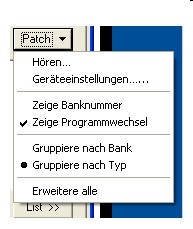
Hören...
Hier können Sie vorab in den Klang eines Instruments hören, bevor Sie dieses dann auswählen.
Zeige Banknummer
Zeigt Ihnen die MIDI-Banknummer neben dem Klang an. Banknummern können zur Auswahl anderer Klänge eingesetzt werden.
Zeige Programmwechsel
Zeigt den MIDI-Programm-Wechsel neben dem Klang. Im Standard-MIDI-Format wäre ein „Acoustic Grand Piano” beispielsweise gleich dem Program Change 1..
Gruppieren nach Bank
Gruppieren Sie die Instrumental-Klänge nach Bänken und nicht nach Instrument-Typ.
Gruppieren nach Typ
Gruppieren Sie die Klänge nach ihren Instrumenten-Kategorien (Piano, Gitarre, Holzbläser, etc.).
Erweitere alle
Diese Option zeigt alle Einträge der Liste an..
Finde Instrument
Tippen Sie eine Bezeichnung des Instrumentes ein. Beim Tippen wird bereits versucht, ein ähnlich geschriebenes Instrument in der Liste zu finden. Durch das Drücken der „Eingabe“-Taste wird die derzeitige Anzeige angewählt. Hinweis: Nur die derzeit aufgeklappten Einträge können bei dieser Suche einbezogen werden. Daher ist es oft sinnvoll, die Erweitere alle-Option aktiviert zu haben.
Hinweis: Auch diese Funktion bezieht sich nur auf die Verwendung eines GM Standards oder die Benutzung eines Soundfonts, welchen Sie über SFZ geladen haben. Wenn Sie den FORTE-Player verwenden, können Sie über diesen Weg keine Instrumente des FORTE-Players suchen.
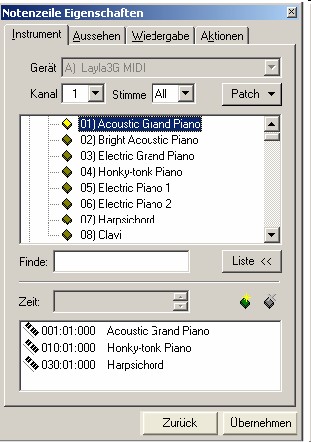
Benutzen Sie die Einstellungs-Möglichkeiten, um das Instrument der ausgewählten Notenzeile einzustellen und erweiterte Routing-Möglichkeiten zu nutzen.
Patch Zeit
Wählen Sie den Zeitpunkt, zu dem der Patch gesendet werden soll. Der erste Patch muss allerdings immer auf der Zeit 00:00:00 gesendet werden.
Patch hinzufügen und entfernen
Benutzen Sie diese Knöpfe, um Spuren Patches hinzuzufügen oder diese zu entfernen. In der Voreinstellung befindet sich immer ein Patch zu Beginn einer Spur. Dies ist der Patch, den Sie z. B. über die Änderung des Instruments verändern würden. Sie können einer Spur aber auch zusätzliche Patches hinzufügen, um beispielsweise eine Trompeten-Spur für einige Takte als „Muted Trumpet“ abspielen zu lassen.
Einen neuen Patch hinzufügen
1. Klicken Sie den „Patch hinzufügen“-Knopf: ![]()
2. Wählen Sie den Patch aus der Instrumenten-Liste.
3. Wählen Sie eine Zeit für den neuen Patch. Diese muss sich von der Start-Zeit unterscheiden.
4. Drücken Sie den Übernehmen-Knopf.
Einen Patch entfernen
1. Wählen Sie den Patch, den Sie entfernen wollen. Den ersten Patch können Sie nicht entfernen.
2. Drücken Sie den “Entfernen”-Knopf: ![]()